Apple デバイスのオーディオブックを詳しく見てみましょう!
「Apple デバイスでオーディオブックをストリーミングする最良の方法は何ですか?」 オーディオブックの誕生により、誰もが現在夢中になっている本を順調に進めることが非常にシームレスかつ効率的になったという事実は否定できません。 イヤホンを接続し、オーディオブックがダウンロードされていることを確認するだけで準備完了です。
さて、あなたが iOS デバイスの愛好家であり、同時にオーディオブックの愛好家でもあるのであれば、おそらく、上記の同じ質問や、Apple デバイスでのオーディオブックの聴取に関するその他の一般的な知識について疑問に思っている多くの人のうちの XNUMX 人でしょう。 心配しないでください、大丈夫です! Apple Books (以前は iBooksの)、Apple デバイスでのオーディオブックのストリーミングが非常に簡単になりました。 聴くことができる多数のオーディオファイルを提供するため、間違いなくワンストップショップです。 それでは、Apple デバイスでのストリーミング オーディオブックの世界を詳しく掘り下げてみましょう。
記事の内容 パート 1. Apple Books でオーディオブックを購入して検索するパート 2. Apple デバイスで Audible オーディオブックを再生するパート 3. ボーナスの詳細: あらゆるデバイスで Audible オーディオブックをダウンロードしてアクセスパート4。 概要
パート 1. Apple Books でオーディオブックを購入して検索する
導入部分で前述したように、Apple デバイスで書籍やオーディオブックを聴くことは、次の助けを借りて非常に簡単になりました。 アップル本。 実際には、提供されている何千ものコンテンツから気に入ったコンテンツを購入することができます。 ここでは、Apple Books を通じてお気に入りのオーディオブックを購入する方法についての簡単なガイドを示します。
ステップ1。 Apple Books アプリの下部に、すぐに「ブックストア」メニューが表示されます。 こちらに向かいましょう。
ステップ2。 上部にある「セクションを参照」オプションをクリックします。
ステップ 3。 表示されたリストから、希望のジャンルを選択するだけです。
ステップ4。 購入したいオーディオブックを見つけたら、それをタップするだけです。
ステップ5。 「オーディオブックを表示」オプションをタップするだけで、選択したオーディオブックを最終的に購入できます。
ステップ6。 最後に、「購入」オプションをクリックします。 購入を続行するために提供する必要がある詳細 (支払い情報など) を求められます。

オーディオブックの購入を続行するかどうかまだ完全に決めていない場合は、[読みたい] オプション (書籍を読書リストに追加するため) または [プレビュー] メニュー (書籍を追加するため) のいずれかを選択できます。その抜粋を聞いてください)。 すでにオーディオブックを検討している場合は、アプリで検索するだけで時間を節約できます。 実行する必要がある手順は次のとおりです。
ステップ1。 画面下部の「検索」メニューをタップします。
ステップ2。 検索バーを使用して、念頭に置いているオーディオブックのタイトルを入力します。
ステップ 3。 上部にオプションがあるので、「オーディオブック」を選択します。
ステップ4。 表示された結果から、目的のオーディオブックを選択し、前の共有手順に従って購入するだけです。
気に入ったオーディオブックを購入したら、次はそのオーディオブックを聞く方法を学びましょう。 実際には、Apple デバイスでオーディオブックを聴くためだけに Wi-Fi 接続は必要ないことに注意してください (既に購入している限り)。
さて、最終的に Apple ガジェットでそれらを再生するには、次のことを行う必要があります。
ステップ1。 もちろん、オーディオブックを含む購入したすべてのコンテンツを表示するには、「ライブラリ」セクションに移動します。
ステップ2。 聴きたいオーディオブックを選択してタップします。
デバイスのボタンまたは画面上のスライダーを使用して、音量を自由に制御できます。 オーディオブックのストリーミングを一度で完了できない場合に備えて、視聴を停止した場所に戻ることもできます。
パート 2. Apple デバイスで Audible オーディオブックを再生する
オーディオブックの人気に伴い、多くのオーディオブック ストリーミング プラットフォームも一般に導入されました。 数多くの利用可能なオプションの中で Audible を使用している場合は、記事のこの部分が有益です。 ここでは、Apple デバイスで Audible オーディオブックをストリーミングする方法のプロセスを紹介します。 Apple Books アプリで Audible アカウントを認証する方法とインポートの仕組みを学ぶ必要があります。 以下をチェックしてください。
Apple Books で Audible アカウントを認証する手順
ステップ1。 Apple Booksアプリを起動し、「ストア」ボタンをタップします。
ステップ2。 「認証」に移動し、「このコンピュータを認証する」メニューにチェックを入れます。
ステップ 3。 コンピュータの認証を求めるポップアップ メッセージで、[はい] ボタンを選択します。
ステップ4。 次に、Audible アカウント情報を入力して続行する必要があります。
ステップ5。 最後に、「Apple Books でアクティベート」ボタンをクリックする必要があります。
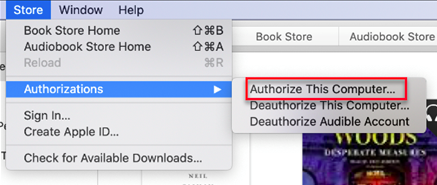
Audible Books を Apple Books にインポートする手順
Apple Books アプリで Audible アカウントを認証する方法に関する詳細を示した後、Audible コンテンツをアプリにインポートする手順に進みます。 以下に従う必要がある手順を示します。
ステップ1。 Apple Books アプリを開きます。
ステップ2。 「ファイル」ボタンをクリックし、次に「ライブラリに追加」メニューを選択します。
ステップ 3。 次に、オーディオブック コンテンツがどこにあるかを見つけます。
ステップ4。 インポートしたい Audible 本を見つけたら、それを強調表示して、次に「追加」ボタンをタップします。
上記の手順が正常に完了すると、選択した(インポートされた)オーディオブックが Apple Books アプリに表示されるようになります。
iPhone などの Apple デバイスで Audible オーディオブックを聴けるかどうか疑問に思っているなら、もちろんそれは可能です。 iOS デバイスへの転送は簡単です。以下のガイドに従うだけです。
- iOS デバイスを Mac コンピュータに接続し、「Finder」を起動します。
- デバイスを探すか、Mac に正常に接続されているかどうかを確認するだけです。
- 「オーディオブック」オプションをクリックします。 「オーディオブックを同期」の横にチェックボックスが表示されます。 これにチェックが入っていることを確認してください。 「すべてのオーディオブック」オプションまたは「選択したオーディオブック」のいずれかを選択できます。
- iOS デバイスに転送するタイトルを選択したら、次に「適用」ボタンをクリックするだけです。
数分待つと、選択した Audible タイトルが iOS デバイスに保存されることがわかります。
パート 3. ボーナスの詳細: あらゆるデバイスで Audible オーディオブックをダウンロードしてアクセス
この記事の最初と XNUMX 番目のセクションで、Apple デバイスでオーディオブックをストリーミングすることがいかに簡単であるかを説明した後、お使いのガジェットで Audible オーディオブックにアクセスする方法についても共有することが重要であることがわかりました。自分の。 したがって、記事のこの部分を含めます。
Audible のファンなら、なぜ家にある一部の機器でファイルを再生できないのか不思議に思ったことでしょう。 それは、Audible の書籍が DRM で保護されているからです。 幸運、 この保護は簡単に取り外すことができます のような専門的なソフトウェア アプリの助けを借りて、 TunesFun 可聴コンバーター.
Audible 書籍の保護を解除するこの驚くべき機能とは別に、 TunesFun Audible Converter には次のような機能もあります。 ファイルを MP3 などの一般的な形式に変換する。 高速かつ信頼性が高いため、ファイルの元の品質と ID タグが処理後も維持されることが保証されます。 もちろん、このソフトウェア アプリは、初心者を含むすべての人のニーズに応えるために開発されました。 したがって、ナビゲーション キーはシンプルで使いやすいことがわかります。
以下に、 TunesFun Audible 本を変換して処理する場合は、Audible Converter を使用します。
ステップ1。 をインストールします TunesFun Audible Converter をコンピュータにインストールして、すぐに開きます。 処理する Audible 書籍の追加を開始します。

ステップ2。 使用したい出力形式を選択します。 使用する出力フォルダーの場所も指定することを忘れないでください。

ステップ 3。 設定が完了したら、画面の下部にある「変換」ボタンを押します。 これにより、アプリが追加されたファイルの変換を開始します。 DRM の解除も同時に行われます。

数分で、変換された DRM フリーの Audible 書籍が手に入り、お好みのガジェットでアクセスできるようになります。
パート4。 概要
Apple デバイスでオーディオブックを聴くのは間違いなく簡単です。 このトピックに関する一般的な詳細を知りたい場合は、この記事の第 XNUMX 部と第 XNUMX 部で説明したガイドを参照してください。 さて、使いたいガジェットで Audible オーディオブックを再生する場合、次のことを忘れないでください。 TunesFun Audible Converter は素晴らしいアプリです。
コメントを書く